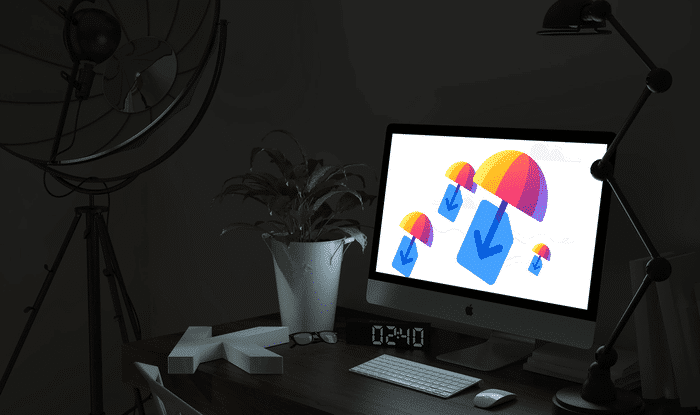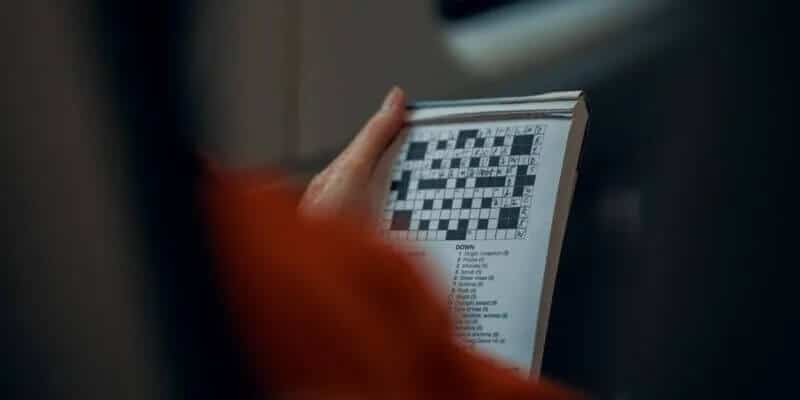Når WhatsApp ikke modtager beskeder, kan det være frustrerende at gå glip af vigtige tekstbeskeder. Før du geninstallerer appen, skal du følge nedenstående trin for at løse problemet med ikke at modtage WhatsApp-beskeder.

Før vi fortsætter, bør du aktivere Flytilstand på din telefon, lade den være tændt i 60 sekunder og derefter deaktivere den. Dette kan muligvis hjælpe med at løse problemet med ikke at modtage WhatsApp-beskeder. Hvis ikke, så tjek fejlfindingstipsene nedenfor. Vi dækker både Android- og iPhone WhatsApp-apps. Vi inkluderer platformreferencer, hvor det er relevant.
1. Aktivér opdatering af baggrundsapps (IPHONE)
Din iPhone giver dig mulighed for selektivt at deaktivere baggrundsopdatering for individuelle apps. Hvis denne indstilling er deaktiveret, modtager du ikke nye beskeder, før du åbner appen igen.
Trin 1: Åbn en app iPhone-indstillinger.
Trin 2: Rul ned til WhatsApp.
Trin 3: Åben WhatsApp Og gør detAktivér opdatering af baggrundsapps fra følgende liste.
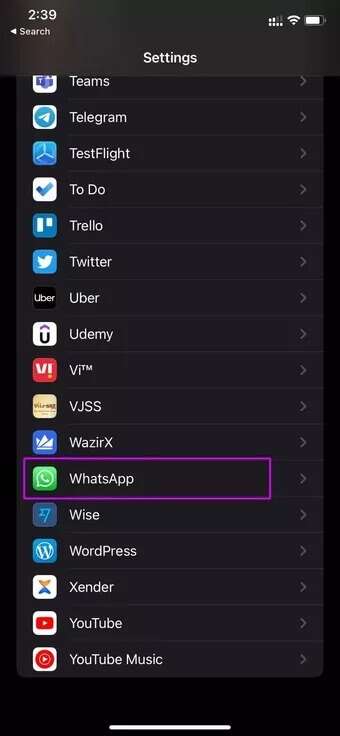
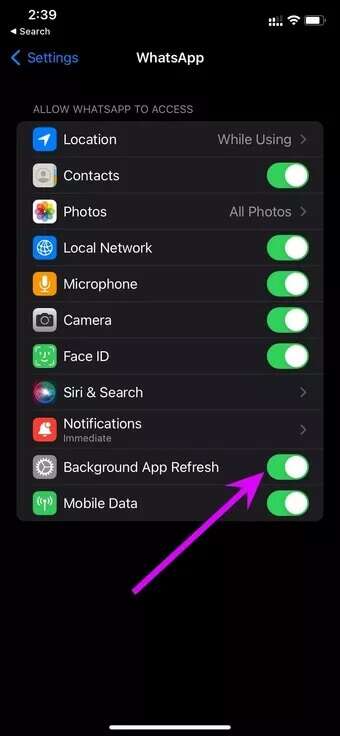
2. Aktivér mobildata for WHATSAPP (IPHONE)
WhatsApp kan være ret datakrævende, når automatisk download af indgående medier er aktiveret. For at undgå dette har du muligvis deaktiveret WhatsApps mobildata-knap for at spare data. Det er tid til at aktivere den igen.
Trin 1: gå til iPhone-indstillinger og åbne WhatsApp.
Trin 2: Aktiver Skift mobildata , og du vil være klar til at modtage nye beskeder, når der ikke er Wi-Fi.
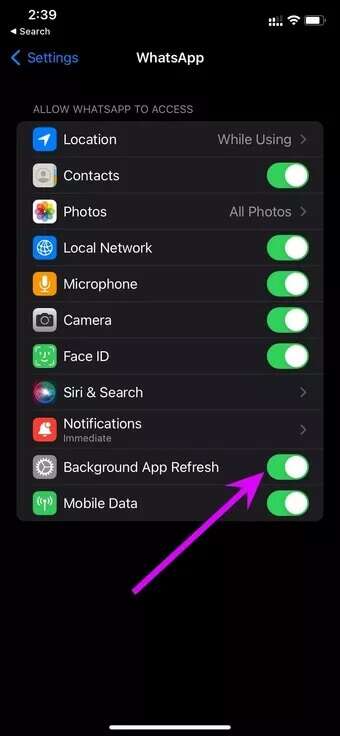
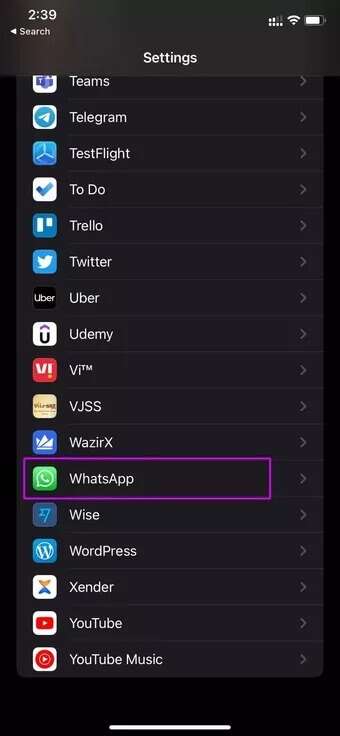
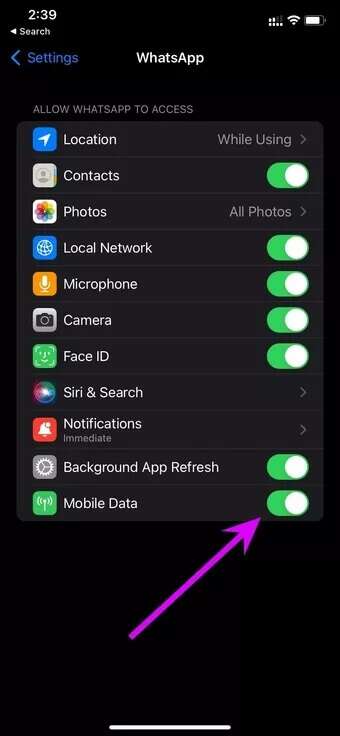
3. Sørg for, at du ikke er udelukket.
Har du haft en uenighed om en WhatsApp-samtale med nogen? De har muligvis blokeret dig på platformen.
Du vil ikke kunne se deres profilbillede, dine beskeder vil ikke blive sendt, og du vil ikke modtage en eneste besked fra chatten.
Se hvad der sker, når du blokerer nogen på WhatsApp.
4. Ufuldstændig samtale
WhatsApp tilbyder muligheden for at slå lyden fra for en samtale i 8 timer, XNUMX uge eller permanent. Du har muligvis slået lyden fra for en samtale på grund af vedvarende uønskede notifikationer eller unødvendige beskeder.
I et sådant scenarie modtager du kun notifikationer fra samtaler, der er slået fra.
Åben WhatsApp Find den samtale, du ikke modtager notifikationer fra. Åbn den. Samtale og tryk på Profilnavn over.
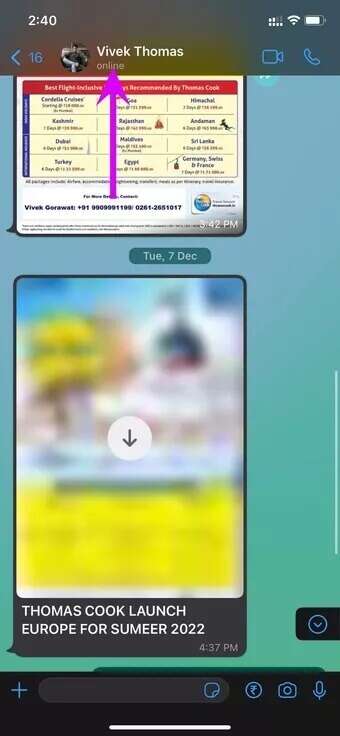
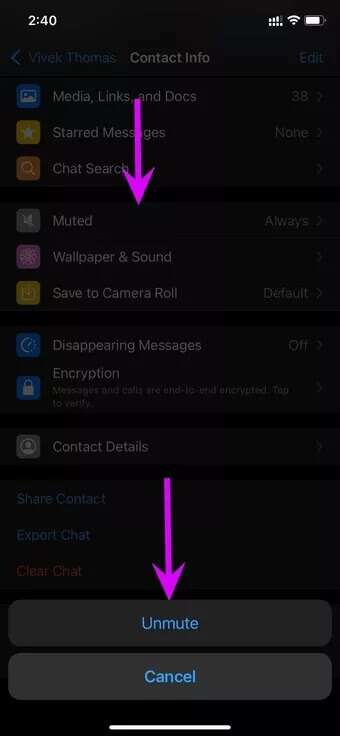
Hent samtalelyden fra følgende menu.
5. Deaktiver fokustilstand (iPhone)
Fra og med iOS 15 erstattede Apple Forstyr ikke med Fokus på iPhone, iPad og Mac. Der er også måder at aktivere Fokus automatisk.
Hvis du bruger Fokus på iPhone, skal du deaktivere indstillingen i Kontrolcenter-menuen.
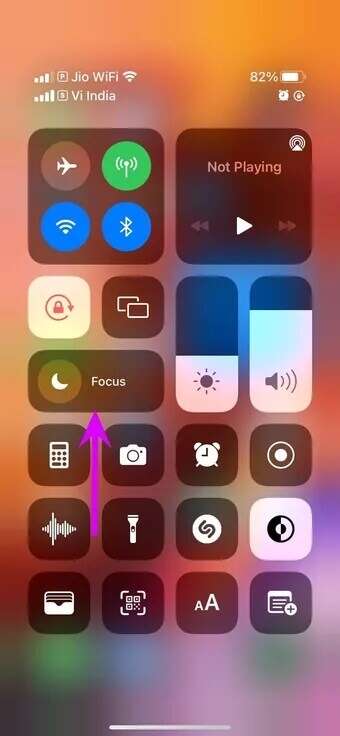
Vil du forblive uforstyrret, mens du fokuserer på din iPhone? Tilføj WhatsApp som en undtagelse, og fortsæt med at modtage beskeder, selv i fokustilstand.
Trin 1: Åbn en app iPhone-indstillinger.
Trin 2: gå til Fokusliste.
Trin 3: Find Fokustilstand som du vil tilpasse, og klik på Ansøgninger fra listen Tilladte notifikationer.
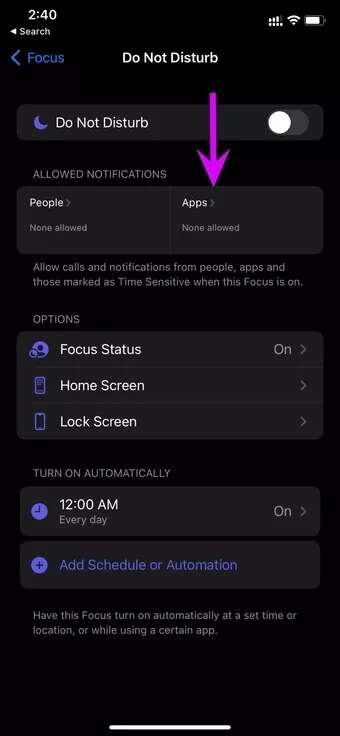
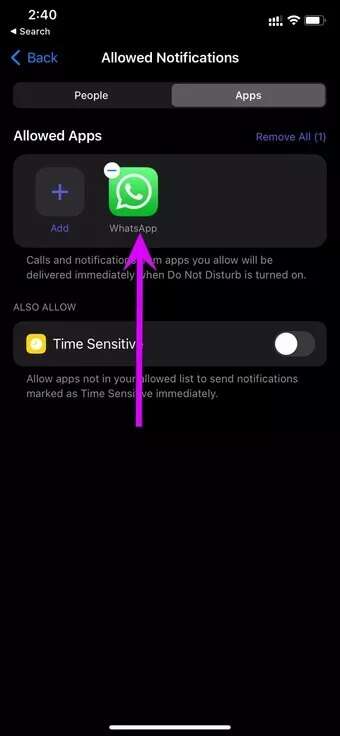
Trin 4: Tilføje WhatsApp Som en undtagelse vil du være klar til at modtage beskeder fra WhatsApp, når du bruger fokustilstand.
6. Lås WhatsApp i baggrunden (ANDROID)
Kinesiske OEM'er som Oppo, OnePlus, Xiaomi og Vivo leveres med robust RAM-styring på deres enheder.
De vil lukke baggrundsapps helt for at spare på batteriet på din telefon. I processen stopper du muligvis med at modtage beskeder fra WhatsApp.
De fleste Android-versioner tilbyder en mulighed for at låse vigtige apps som WhatsApp i baggrunden. Åbn multitasking-menuen, og søg efter muligheden for at låse WhatsApp i baggrunden. Systemet lukker ikke WhatsApp-tjenester i baggrunden, og du vil fortsætte med at modtage nye beskeder som forventet.
7. Luk WhatsApp på andre enheder
WhatsApp tilbyder Fremragende understøttelse af flere enheder Modtag beskeder på op til fire enheder. Hvis du forbinder WhatsApp til en pc eller Mac, og den i øjeblikket er i session, vil du fortsat modtage nye beskeder på disse platforme.
Du vil bemærke en forsinkelse i modtagelsen af beskeder fra WhatsApp-mobilapps.
8. Fjern WhatsApp-chats fra arkivet
Har du arkiveret nogle WhatsApp-samtaler i appen? WhatsApp betragter denne handling som spam og viser ikke nye beskeder på din startskærm, før du har dearkiveret samtalen.
Trin 1: Åben WhatsApp på din telefon.
Trin 2: gå til Arkiveret liste over.
Trin 3: Stryg til venstre på samtale og klik på Fjern fra arkivet.
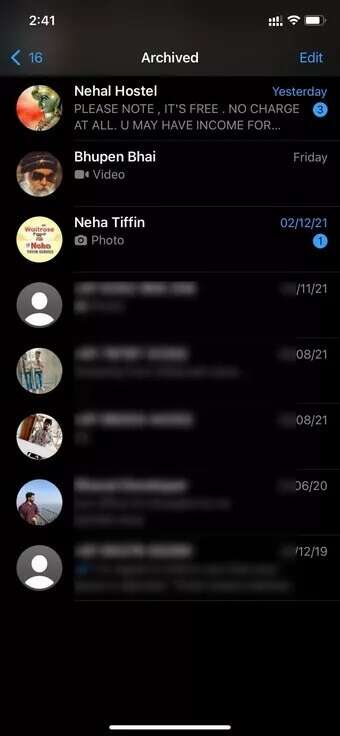
Du burde nu modtage nye beskeder fra samtalen.
9. Tjek WhatsApp-status
Hvis du stadig har problemer med, at WhatsApp ikke modtager beskeder, er det tid til at tjekke din WhatsApp-tjenestestatus.
besøg Downdetector Tjek om WhatsApp oplever et nedbrud. Hvis du bemærker en stigning i nedetidgrafen,Du vil ikke kunne sende eller modtage beskeder. Eller download medier, forbind opkald osv.
Vent på, at WhatsApp løser problemet, og du vil begynde at modtage nye beskeder.
Begynd at modtage beskeder fra WHATSAPP
Da mange af os videregiver vigtige oplysninger som OTP, filer, medier osv. på WhatsApp, kan det føre til forvirring og fejl, hvis platformen ikke modtager beskeder. Ovenstående trin burde hjælpe dig med at løse problemet. Hvilket trick virkede for dig? Del dine resultater i kommentarerne nedenfor.